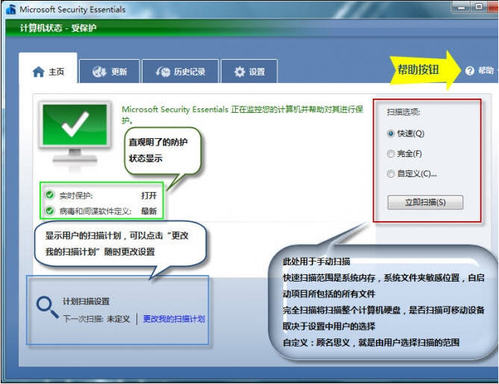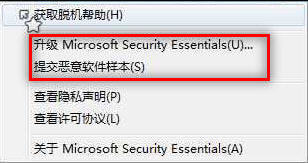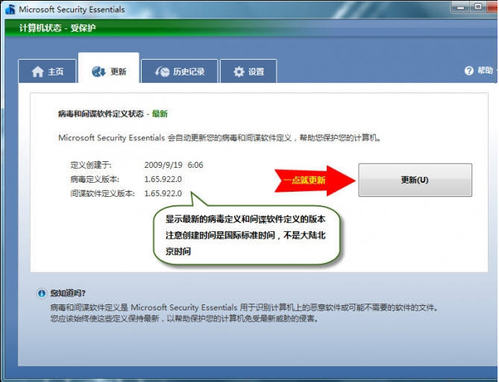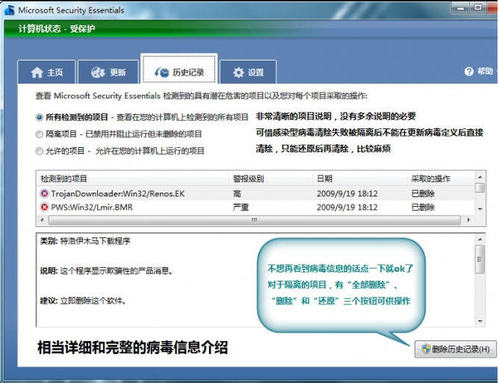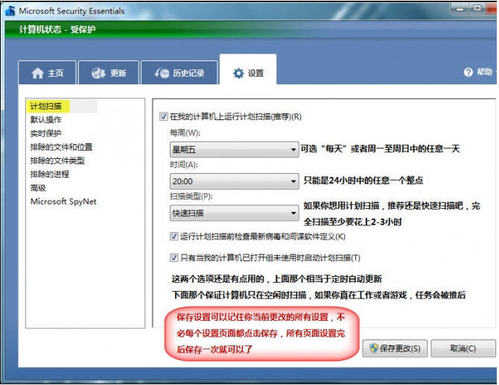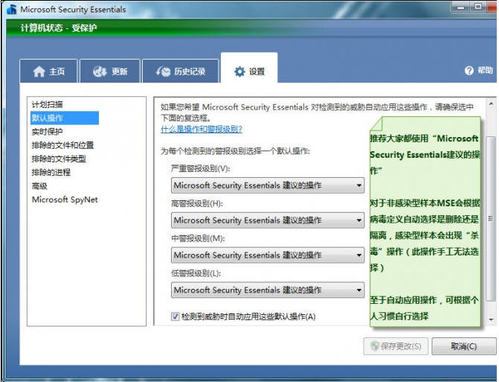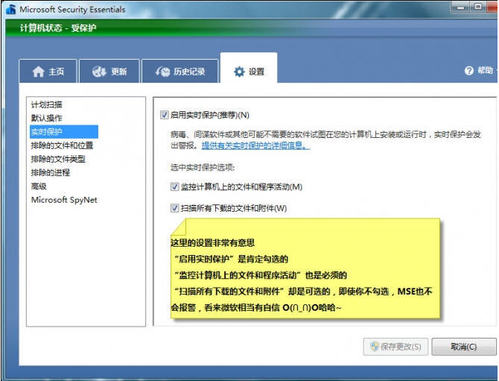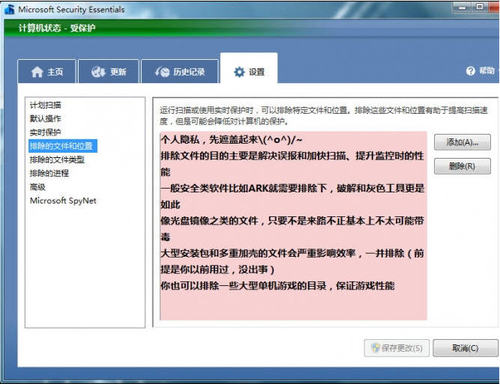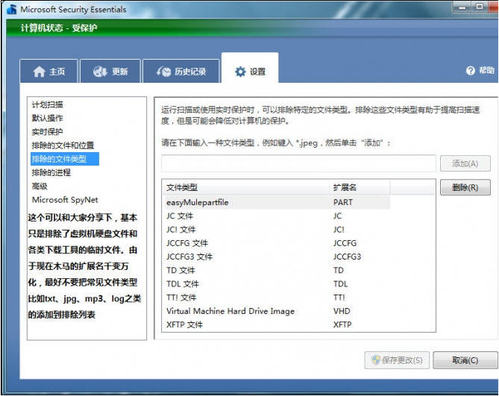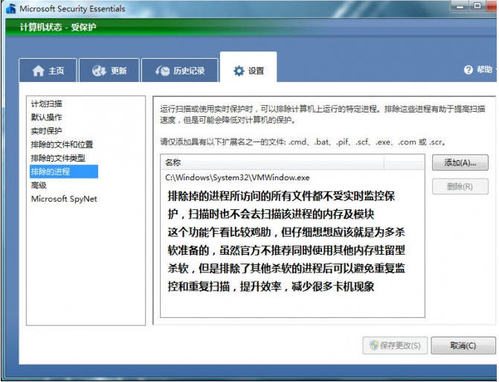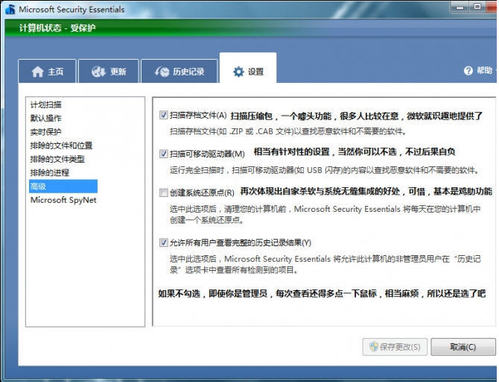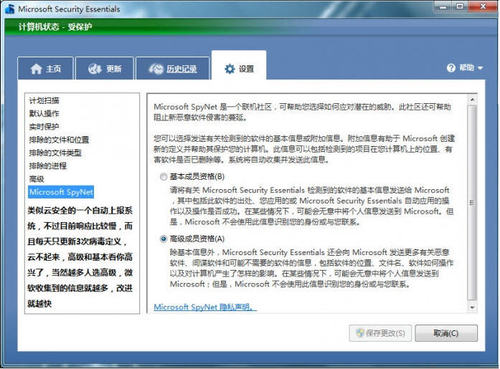微软Security Essentials怎样下载安装和设置
1、MSE系统及设置:第一:Microsoft Security Essentials(MSE)主界面MSE的主界面布置简介明了,包含有直观明了的防护状态显示,计划扫描设置,以及手动扫描部分;单击右上角的帮助按钮可以选择升级MSE,不过一般 病毒库定义更新不需要使用此项目,提交恶意软件样本即打开MSE样本上传网页,详见以下图解:
2、MSE更新部分,需要注意的是,在此界面显示足心的病毒库定义和间谍软件定义的版本是国际标准时间,而不是大陆北京时间:MSE历史记录部分,这部分包含了检测到的项目、隔离项目与允许的项目,界面有非常清晰的说明,唯一可惜的是,感性型病毒清除失败被隔离后不能在更 新病毒定义后直接清除,只能还原后再清楚,比较麻烦:
3、MSE设置部分:计划扫描设置,可采取默认设置,也可根据自己的殂翼瑟擀实际需求设置,设置完成后单击“保存更改”即可保存所有当前已更改的设置:默认操作,这里推荐大家都使用Microsoft Security Essentials建议的操作,对于非感染性样本,MSE会根据病毒库子定义自动选择是删除还是隔离,感染型样本会出现“杀毒”操作(无法手工选择)MSE实时保护设置,采用默认,全部勾选即可,详见以下图解:排除的文件和位置,排除文件的目的主要是为了解决误报和加快扫描速度,提升监控时的性能,一般安全类软件,比如ARK就需要排除,详见下图:排除的文件类型部分,输入要排除的文件类型后,单击添加即可:排除的进程,排除掉的进程所访问的所有文件都不受实时监控的保护,扫描时也不会去扫描该进程的内存及模块:
4、MSE高级设置以及Microsoft SpyNet部分:
声明:本网站引用、摘录或转载内容仅供网站访问者交流或参考,不代表本站立场,如存在版权或非法内容,请联系站长删除,联系邮箱:site.kefu@qq.com。
阅读量:29
阅读量:30
阅读量:26
阅读量:75
阅读量:46